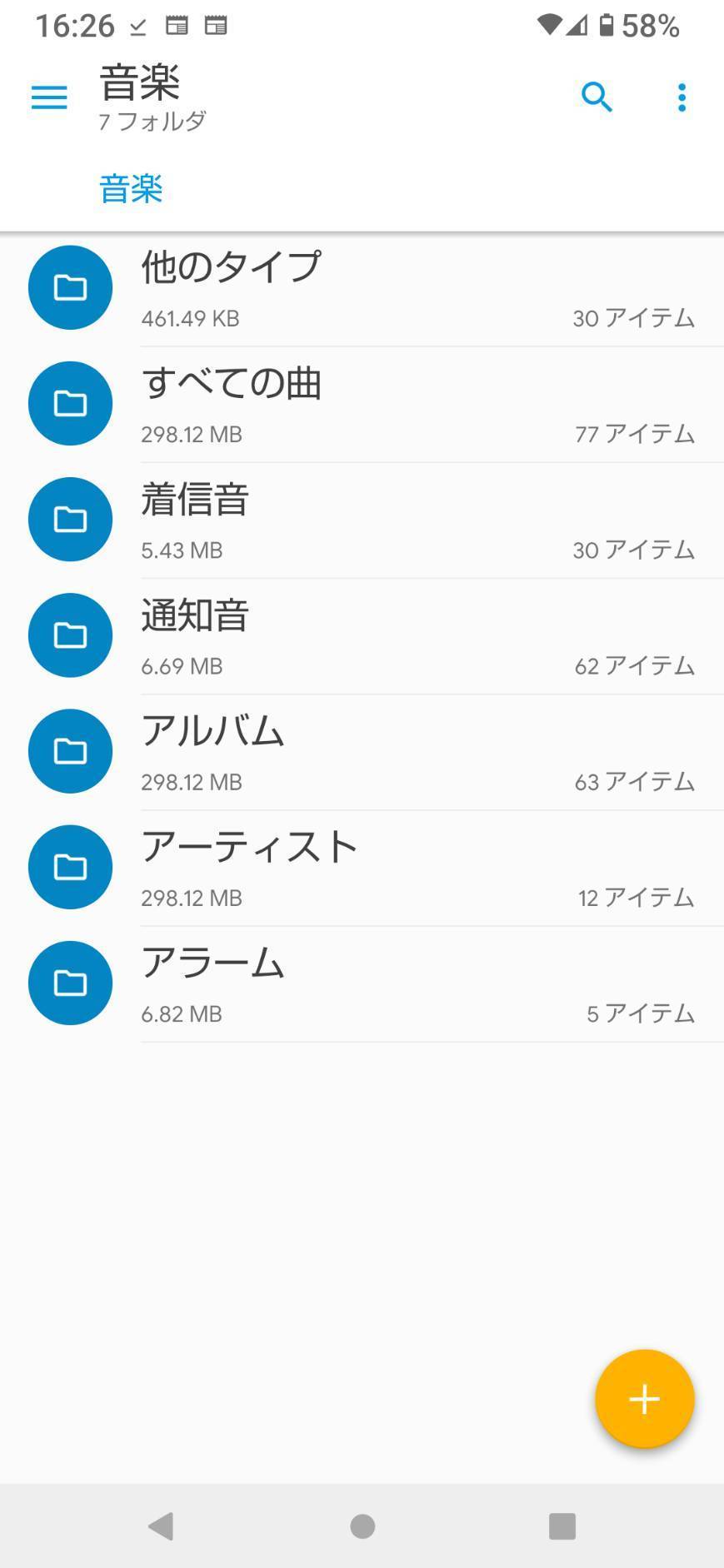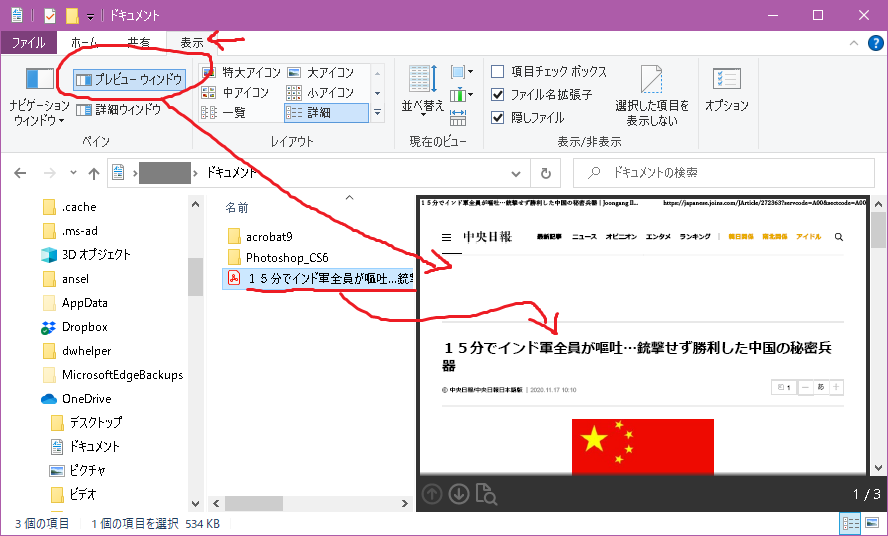新規記事の投稿を行うことで、非表示にすることが可能です。
2021年06月19日
WEBカメラの理想
リモート会議開催に当たってWEBカメラを買いました。
私はモノを買う時、その機能・性能にこだわる質です。
何十年か前、通信教育で、カメラを貸し出し、遠隔授業をやる、というコマーシャルを見ました。
そのカメラはテレビのてっぺんに本体を載せ、そこからアームを伸ばして、テレビ画面の前に翳すように垂らし、アームの先に付いた小さなカメラレンズがちょうどテレビ画面の中央に来るようになっていました。
これだと、画面に話しかけることで、遠隔地の先生とアイコンタクトがとれつつ授業が受けられる、という考えのようでした。
だから、きっと世の中にはその後継機種が有るに違いない、と探しましたが、どうにも有りませんね。
こんな感じのアーム

で小型のWEBカメラをディスプレイの前に垂らしておく、ぐらいしかないかな

↑
こんなのも見かけて思わず買いそうになってしまったけど、
画素数が30万と低劣、中華製で製品型番すらない怪しげな商品、
なので、ヤメにした。でもスタンスとしてはこういう感じですよ。これをディスプレイの前に置いておく、
(やっぱり目障りだろうなぁ、これだけ大きいと。)
と思ったら、こんなのを見つけた。
https://www.atpress.ne.jp/news/259629
これや。
https://www.u-presscenter.jp/article/post-44971.html
これもありだね。
私はモノを買う時、その機能・性能にこだわる質です。
何十年か前、通信教育で、カメラを貸し出し、遠隔授業をやる、というコマーシャルを見ました。
そのカメラはテレビのてっぺんに本体を載せ、そこからアームを伸ばして、テレビ画面の前に翳すように垂らし、アームの先に付いた小さなカメラレンズがちょうどテレビ画面の中央に来るようになっていました。
これだと、画面に話しかけることで、遠隔地の先生とアイコンタクトがとれつつ授業が受けられる、という考えのようでした。
だから、きっと世の中にはその後継機種が有るに違いない、と探しましたが、どうにも有りませんね。
こんな感じのアーム
で小型のWEBカメラをディスプレイの前に垂らしておく、ぐらいしかないかな

↑
こんなのも見かけて思わず買いそうになってしまったけど、
画素数が30万と低劣、中華製で製品型番すらない怪しげな商品、
なので、ヤメにした。でもスタンスとしてはこういう感じですよ。これをディスプレイの前に置いておく、
(やっぱり目障りだろうなぁ、これだけ大きいと。)
と思ったら、こんなのを見つけた。
https://www.atpress.ne.jp/news/259629
これや。
https://www.u-presscenter.jp/article/post-44971.html
これもありだね。
タグ:webカメラ
パソコンが点きません。出力先の罠。
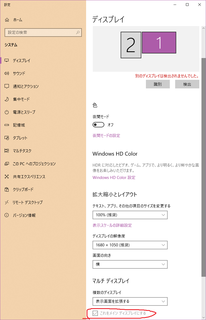
そもそもイヤなんですよ。デスクトップPCを移動させるのって。
後に必ず不具合が起きますからね。
今回もそうです。
先日、リモート会議を開催するのに、私の職場のデスクトップPCを会議室に持っていって使いました。
日常は、メインのディスプレイの他にサブのディスプレイを接続し、両画面をマウスが行き来できる拡張画面が快適でした。
今回は会議なので、メインディスプレイのみを持ち込み、サブディスプレイには会議室に備え付けのディスプレイを代用しました。
しかし、会議参加者に映してみせるなら画面の大きい方が良いだろう、と大きい方のメインディスプレイを、それに宛てがい、会議室備え付けの小さい代打ディスプレイでパソコンの操作をしました。即ち代打ディスプレイをPC上ではメインディスプレイに設定したのでした。
会議はまぁ、なんとか終わりました。
それで、持ち出したデスクトップPCを職場の自分の机に戻して、ケーブル類を接続し直して、
それで会議の報告書を書こうと、立ち上げますが、ディスプレイに何も表示されません。
ん?電源が落ちたのか?
確か起動時の「DELL」のロゴが一瞬表示されてたので、信号を受信したのは間違いない
PCに耳を近づけてみる、HDDの作動音がしているから、PCは稼働している。
ブルー画面にすらならないで、頓死?
運んだ時に、HDDが損傷した?
なんだか目の前が真っ暗になった。
(従来から使っている)サブディスプレイも画面を表示しない。電源入ってる、よね?
おかしいな。何故だ!?
としばらく考えて、理由が分かった。
昨日、そういえば、会議室備え付けのディスプレイをこのPCのメインディスプレイ設定した。
だから、PCはそいつをメインディスプレイとして、探しているのじゃなかろうか。
だから、会議室のその代打ディスプレイをこのPCに接続し、メインディスプレイ設定を従来の大型ディスプレイに戻してやれば、解決するのではなかろうか?
というわけで、面倒くさいことに、また会議室に行って、昨日使った代打ディスプレイを持って来て、
私のPCに接続したら・・・・・案の定、画面を表示しました。
まったく、こういう所はプラグアンドプレイじゃないんだな。
画面が表示されなければ、使い物にならないじゃないか。
もしこれで、何かの原因で、昨日使った代打ディスプレイがどっかに持って行かれたり、壊れたり、してたら、私のPCは昨日許嫁に設定されたディスプレイ君を探し求めて、一生操を守り続けてしまっていたかも知れないじゃないか!
というわけで、分からない人にとっては、これは結構深刻な罠になるだろうな、と思いました。
初めてリモート会議とやらをやってみた
昨日、初めてリモート会議と言うものをやったです。
LINEのミーティングという機能が役に立ちそうで、
しかも参加者全員がLINEアカウントを所持している、
ということで実施しました。
全部スマホ同士でやることも可能でしたが、
やはりWi-Fi(無線)よりもLAN(有線)の方が確実だと思い、
ホストである私はLAN線を繋いだパソコンで、LINEソフトを稼働させ、
そこに地方参加者がリモートで出席、という形にしました。
それについてはまず必要だったのが、
私のノートパソコンにはカメラが付いていないので、急遽webカメラを買いました。
こんな奴→エレコム c820abbk

LINEミーティングはトーク画面の右上にあるビデオカメラのアイコンをクリックし、「ミーティングを作成」ボタンを押すと参加者を招待するURLが発行されるので、その場で招待を掛けるか、これを参加者へ教えてやれば、会議が開催できる、ようでした。
実験的に家人と同僚にこのURLを教えてアクセスしてもらい、調子をみて見た。
気が付いた点は、
家人はスマホでアクセスしているので、マイクまでの距離が近い。=声が明瞭
対して私はノートPCにポン付けしたWEBカメラ(マイクつき)で音を拾うので、=声が小さい
また、遅延が発生するので同時に話しかけると、会話が進まない。
発言した後は一旦一呼吸置く、という作法が必要だった。
絶望的な障害は、ノートPCの動作の遅さ、だった
調べてみると、ノートPCはCore i7 ではあるけども、メモリーが2GBしか載ってない。
しかも久しく使ってなかったからか、動作をするたびにWINDOWSを初めとして、様々なソフトがUPDATE動作を開始するので辟易した。
これはもう、どうにもならない。ということで、急遽会議当日、私の使っているデスクトップPCを会議室に持ち込んで、代打にしました。
会議15分前に、参加者にはアクセスしてもらい、発言したら一呼吸置く、などの説明をしましたが、
いざ開始してみると、やはりうまくはいきません。
こちらの会議室には参加者が3名WEBカメラの前に陣取りましたが、画角が狭いので、全員が入り込めません。
そして、リモート参加者の中には、Wi−Fi環境下でなかったのか、度々音声が途絶え、その度に、
「聞こえてますかー?」「聞こえませんよー」
(おい、彼にカメラに聞こえてませんってメモを移したらどうだ?)
「通信量が逼迫しているのかも、カメラを切って音声だけにして!」
「ちょっと同じフロアのウチの部署の者達にインターネットを使うなって言ってきましょうか?」
「おちつけ!」
「・・・しーん」
「あの、しゃべって良いですか」
「何だ、聞こえてるじゃないか、」
「え私はずっと聞こえてましたよ」
というような光景が度々あり、宜しくなかった。
やはり、事前にネットのインフラを確認し、個別にテストをしてから実施した方が良い、
ということをレポートしておきます。
LINEのミーティングという機能が役に立ちそうで、
しかも参加者全員がLINEアカウントを所持している、
ということで実施しました。
全部スマホ同士でやることも可能でしたが、
やはりWi-Fi(無線)よりもLAN(有線)の方が確実だと思い、
ホストである私はLAN線を繋いだパソコンで、LINEソフトを稼働させ、
そこに地方参加者がリモートで出席、という形にしました。
それについてはまず必要だったのが、
私のノートパソコンにはカメラが付いていないので、急遽webカメラを買いました。
こんな奴→エレコム c820abbk
LINEミーティングはトーク画面の右上にあるビデオカメラのアイコンをクリックし、「ミーティングを作成」ボタンを押すと参加者を招待するURLが発行されるので、その場で招待を掛けるか、これを参加者へ教えてやれば、会議が開催できる、ようでした。
実験的に家人と同僚にこのURLを教えてアクセスしてもらい、調子をみて見た。
気が付いた点は、
家人はスマホでアクセスしているので、マイクまでの距離が近い。=声が明瞭
対して私はノートPCにポン付けしたWEBカメラ(マイクつき)で音を拾うので、=声が小さい
また、遅延が発生するので同時に話しかけると、会話が進まない。
発言した後は一旦一呼吸置く、という作法が必要だった。
絶望的な障害は、ノートPCの動作の遅さ、だった
調べてみると、ノートPCはCore i7 ではあるけども、メモリーが2GBしか載ってない。
しかも久しく使ってなかったからか、動作をするたびにWINDOWSを初めとして、様々なソフトがUPDATE動作を開始するので辟易した。
これはもう、どうにもならない。ということで、急遽会議当日、私の使っているデスクトップPCを会議室に持ち込んで、代打にしました。
会議15分前に、参加者にはアクセスしてもらい、発言したら一呼吸置く、などの説明をしましたが、
いざ開始してみると、やはりうまくはいきません。
こちらの会議室には参加者が3名WEBカメラの前に陣取りましたが、画角が狭いので、全員が入り込めません。
そして、リモート参加者の中には、Wi−Fi環境下でなかったのか、度々音声が途絶え、その度に、
「聞こえてますかー?」「聞こえませんよー」
(おい、彼にカメラに聞こえてませんってメモを移したらどうだ?)
「通信量が逼迫しているのかも、カメラを切って音声だけにして!」
「ちょっと同じフロアのウチの部署の者達にインターネットを使うなって言ってきましょうか?」
「おちつけ!」
「・・・しーん」
「あの、しゃべって良いですか」
「何だ、聞こえてるじゃないか、」
「え私はずっと聞こえてましたよ」
というような光景が度々あり、宜しくなかった。
やはり、事前にネットのインフラを確認し、個別にテストをしてから実施した方が良い、
ということをレポートしておきます。